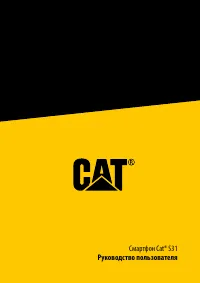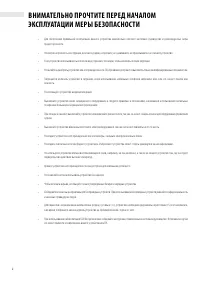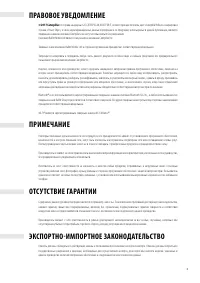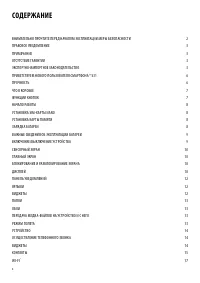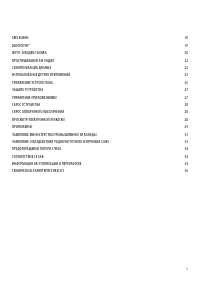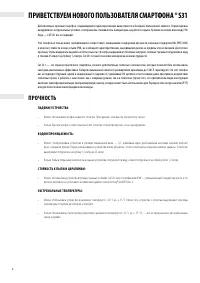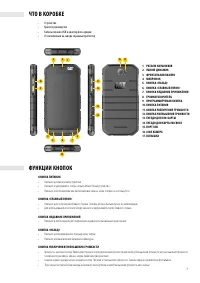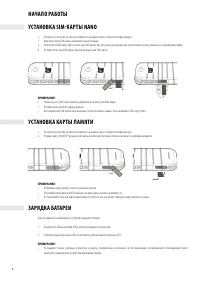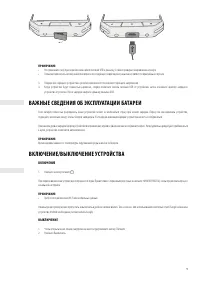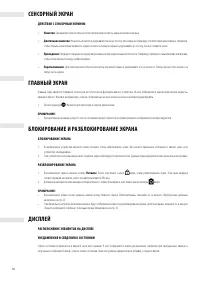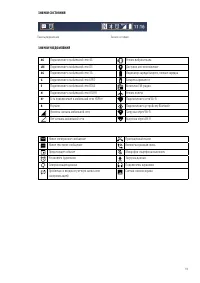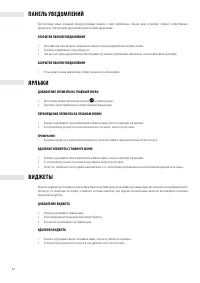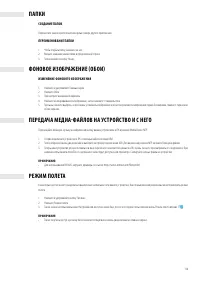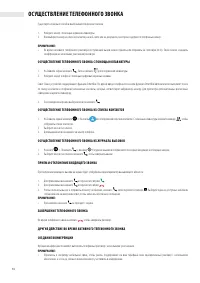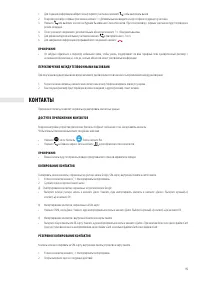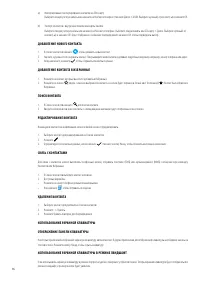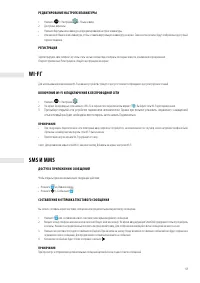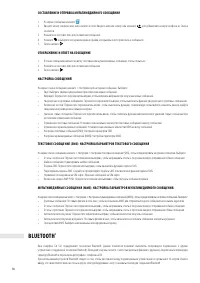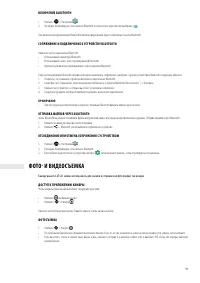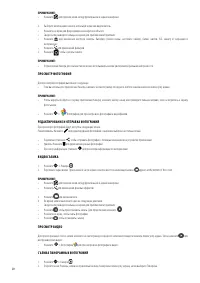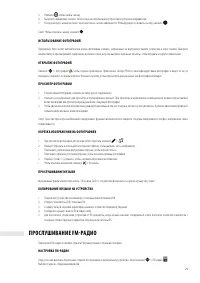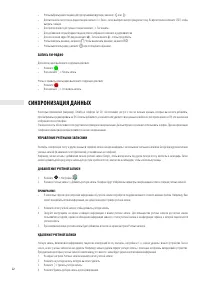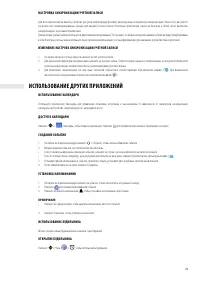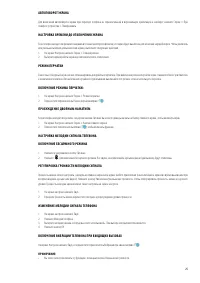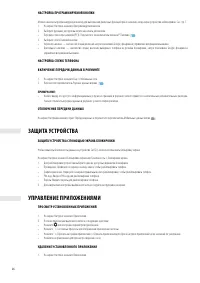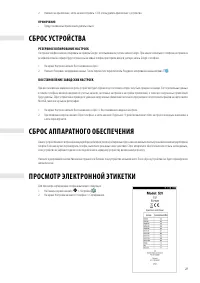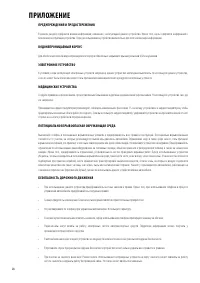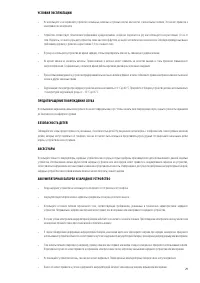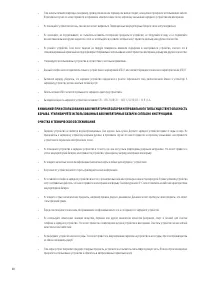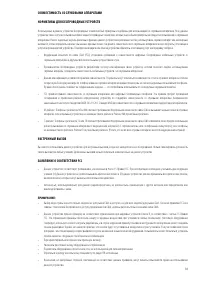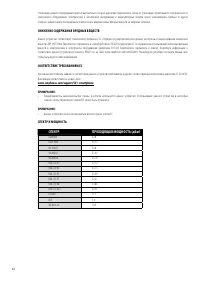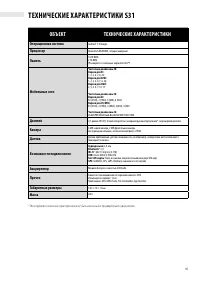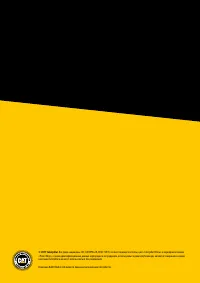Смартфоны CAT S31 Black - инструкция пользователя по применению, эксплуатации и установке на русском языке. Мы надеемся, она поможет вам решить возникшие у вас вопросы при эксплуатации техники.
Если остались вопросы, задайте их в комментариях после инструкции.
"Загружаем инструкцию", означает, что нужно подождать пока файл загрузится и можно будет его читать онлайн. Некоторые инструкции очень большие и время их появления зависит от вашей скорости интернета.
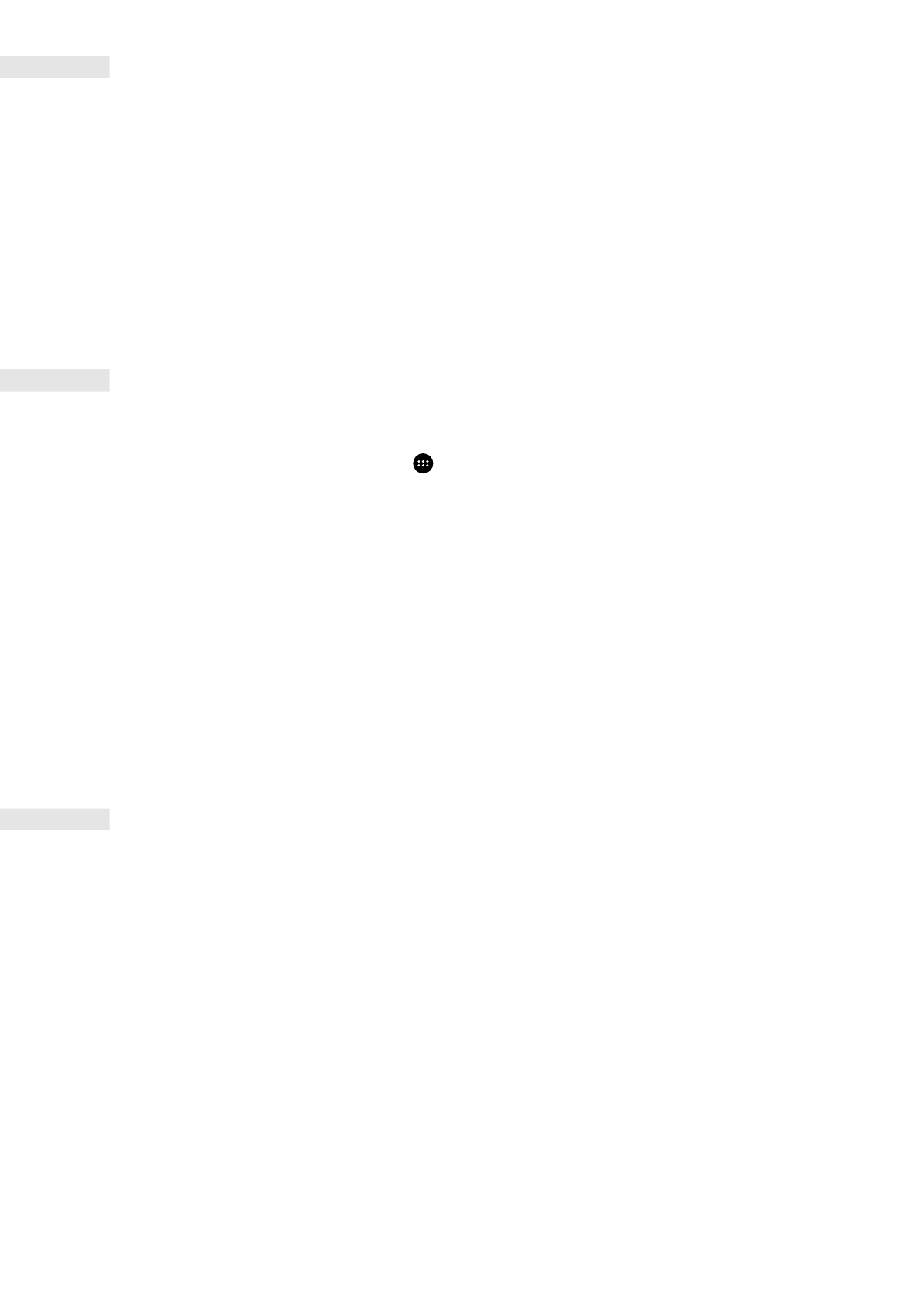
12
ПАНЕЛЬ УВЕДОМЛЕНИЙ
При получении новых сообщений, пропуске входящих звонков, а также приближении событий, ваше устройство отобразит соответствующее
уведомление. Для просмотра уведомлений откройте панель уведомлений.
ОТКРЫТИЕ ПАНЕЛИ УВЕДОМЛЕНИЙ
1. При появлении значка в панели уведомлений нажмите на панель уведомлений и потяните ее вниз.
2. Нажмите на уведомление, чтобы открыть его.
3. Если вы хотите убрать уведомления (не просматривая его), нажмите и удерживайте уведомление, затем потяните влево или вправо.
ЗАКРЫТИЕ ПАНЕЛИ УВЕДОМЛЕНИЙ
1. Чтобы закрыть панель уведомлений, потяните нижнюю часть панели вверх.
ЯРЛЫКИ
ДОБАВЛЕНИЕ ЭЛЕМЕНТА НА ГЛАВНЫЙ ЭКРАН
1. Для отображения всех приложений нажмите
на главном экране.
2. Перетяните значок приложения на соответствующий Главный экран.
ПЕРЕМЕЩЕНИЕ ЭЛЕМЕНТА НА ГЛАВНОМ ЭКРАНЕ
1. Нажмите и удерживайте значок приложения на Главном экране, пока он не увеличится в размерах.
2. Не отпуская палец, переместите значок на нужное место на экране, затем отпустите палец.
ПРИМЕЧАНИЕ:
•
Для перемещения значка приложения на новое место на панели Главного экрана должно быть достаточно места.
УДАЛЕНИЕ ЭЛЕМЕНТА С ГЛАВНОГО МЕНЮ
1. Нажмите и удерживайте значок приложения на Главном экране, пока он не увеличится в размерах.
2. Не отпуская палец, переместите значок в зону удаления, затем отпустите палец.
3. Кроме того, приложение можно удалить, выполнив шаги 1 и 2, затем переместив приложение на значок Удаления в верхней части экрана.
ВИДЖЕТЫ
Виджеты позволяют просматривать и использовать приложения. Виджеты можно добавлять на Главный экран, как значки или окна предварительного
просмотра. По умолчанию на телефон установлено несколько виджетов. Для загрузки дополнительных виджетов воспользуйтесь магазином
приложений Google Play.
ДОБАВЛЕНИЕ ВИДЖЕТА
1. Нажмите и удерживайте Главный экран.
2. Для отображения доступных виджетов нажмите Виджеты.
3. Переместите нужный виджет на Главный экран.
УДАЛЕНИЕ ВИДЖЕТА
1. Нажмите и удерживайте виджет на Главном экране, пока он не увеличится в размерах.
2. Не отпуская палец, переместите элемент в зону удаления, затем отпустите палец.
Содержание
- 4 СОДЕРЖАНИЕ
- 6 ПРИВЕТСТВУЕМ НОВОГО ПОЛЬЗОВАТЕЛЯ СМАРТФОНА ® S31; ПРОЧНОСТЬ
- 7 ЧТО В КОРОБКЕ; ФУНКЦИИ КНОПОК
- 8 ЗАРЯДКА БАТАРЕИ
- 9 ВАЖНЫЕ СВЕДЕНИЯ ОБ ЭКСПЛУАТАЦИИ БАТАРЕИ
- 10 СЕНСОРНЫЙ ЭКРАН; ГЛАВНЫЙ ЭКРАН; ДИСПЛЕЙ
- 12 ВИДЖЕТЫ
- 13 ПАПКИ; ПЕРЕДАЧА МЕДИА-ФАЙЛОВ НА УСТРОЙСТВО И С НЕГО
- 14 ОС УЩЕСТВЛЕНИЕ ТЕЛЕФОННОГО ЗВОНКА
- 15 КОНТАКТЫ
- 17 SMS И MMS
- 18 BLUETOOTH
- 21 ПРОСЛУШИВАНИЕ FM-РАДИО
- 22 СИНХРОНИЗАЦИЯ ДАННЫХ
- 23 ИСПОЛЬЗОВАНИЕ ДРУГИХ ПРИЛОЖЕНИЙ
- 24 УПРАВЛЕНИЕ УСТРОЙСТВОМ
- 27 СБРОС УСТРОЙСТВА; СБРОС АППАРАТНОГО ОБЕСПЕЧЕНИЯ
- 28 ПРИЛОЖЕНИЕ
- 32 ЗАЯВЛЕНИЕ МИНИСТЕРСТВА ПРОМЫШЛЕННОСТИ КАНАДЫ
- 33 ПРЕДОТВРАЩЕНИЕ ПОТЕРИ СЛУХА
- 35 ТЕХНИЧЕСКИЕ ХАРАКТЕРИСТИКИ S31; ОБЪЕКТ